Интеграция ЭБК system
Для настройки интеграции вам нужно зарегистрироваться на сервисе WireCRM https://wirecrm.com или авторизоваться в личном кабинете, если вы уже имеете аккаунт в данном сервисе, затем вам необходимо установить приложение Интеграция ЭБК system из магазина приложений https://secure.wirecrm.com/marketplace, оно находится на вкладке Интеграции или просто пройти по ссылке https://secure.wirecrm.com/marketplace/146.
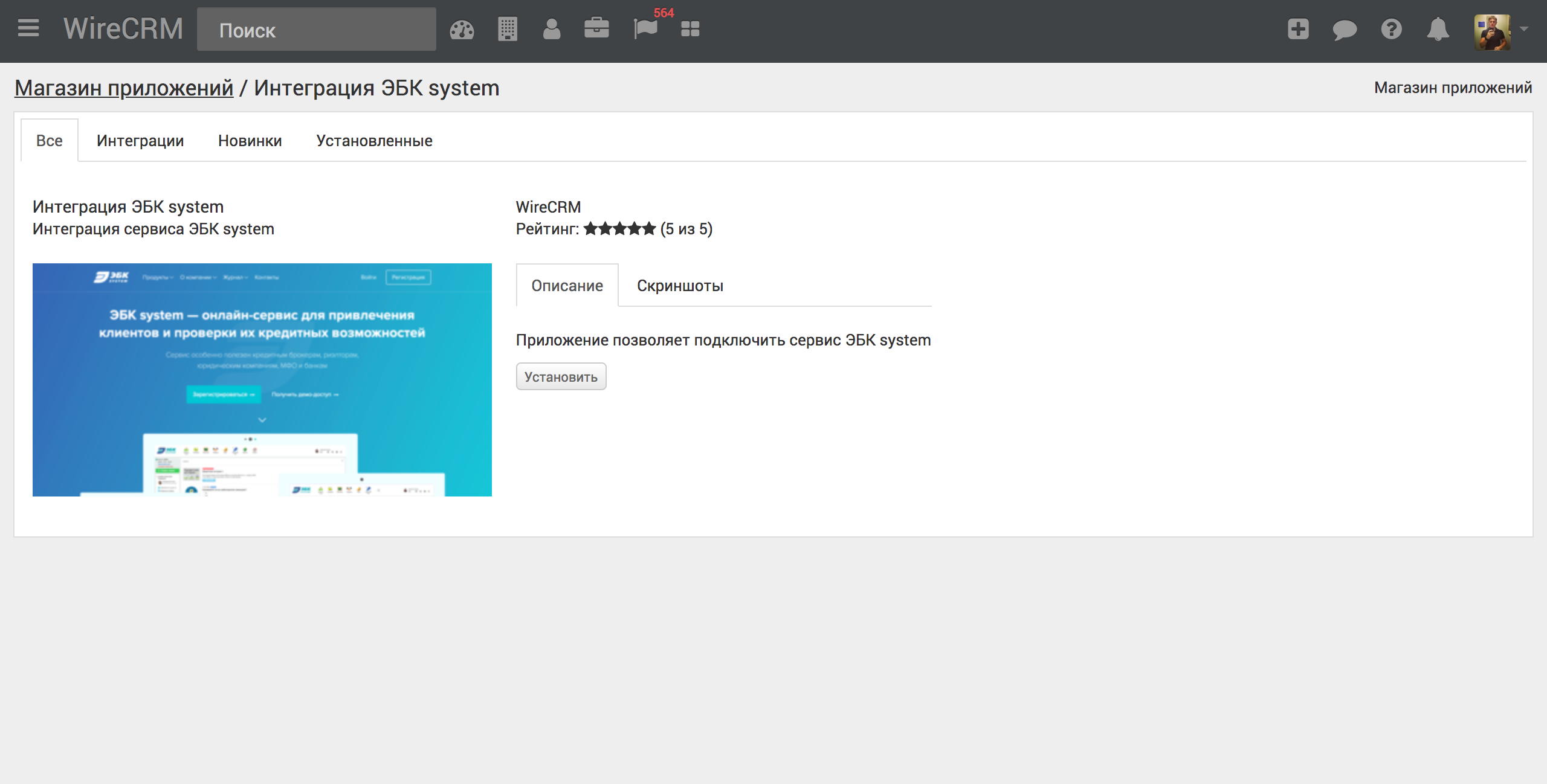
Копируем из личного кабинета ЭБК system API ключ, он находится на странице Клиенты - Интеграция с CRM, эти данные потребуются на следующем шаге для авторизации в приложении.
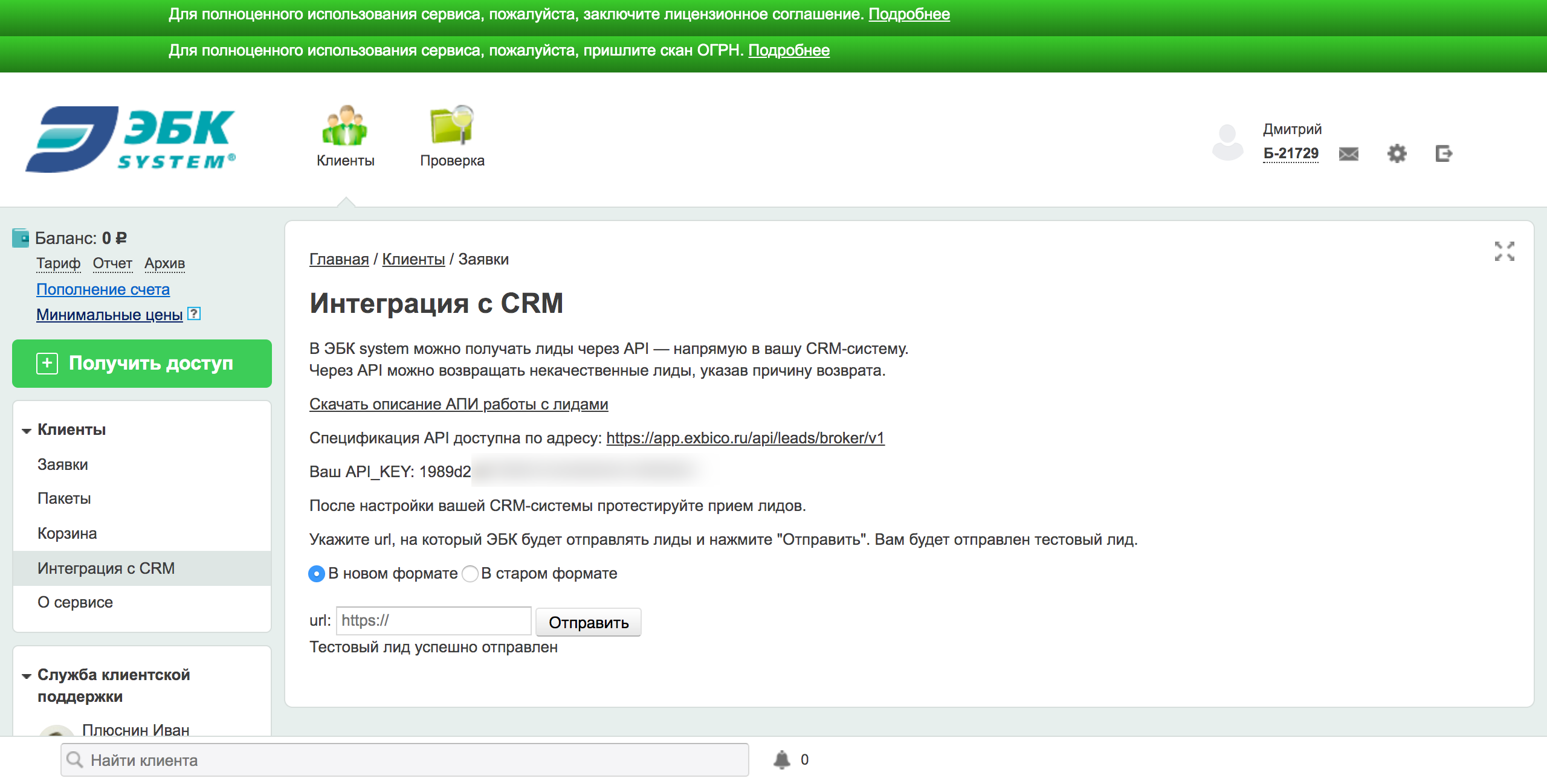
Далее переходим на страницу установленной интеграции. На эту страницу можно попасть если кликнуть кнопку Открыть, на странице установки приложения или используя вкладку Все.
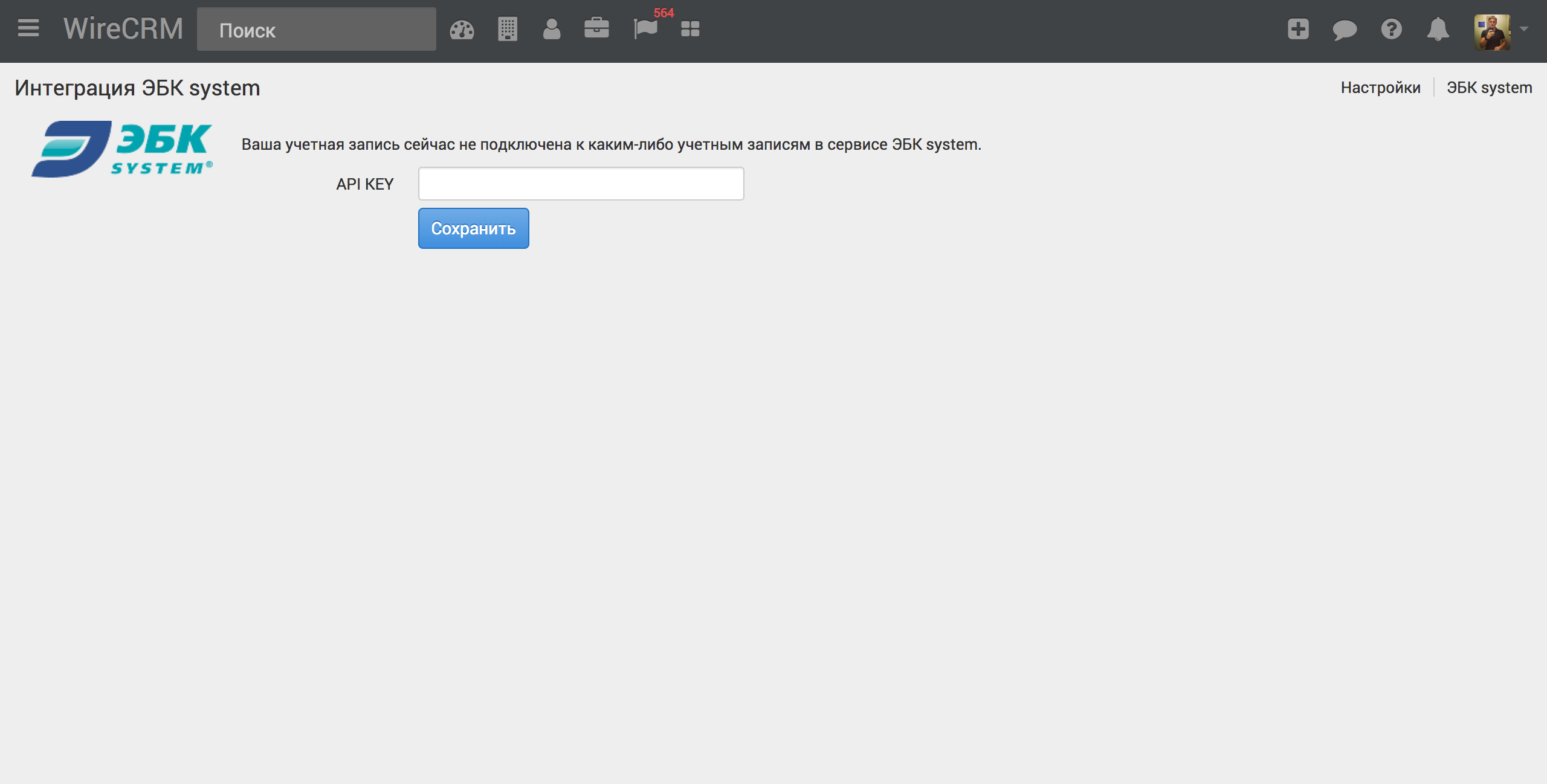
Вводим в WireCRM API ключ и нажимаем кнопку Подключиться.
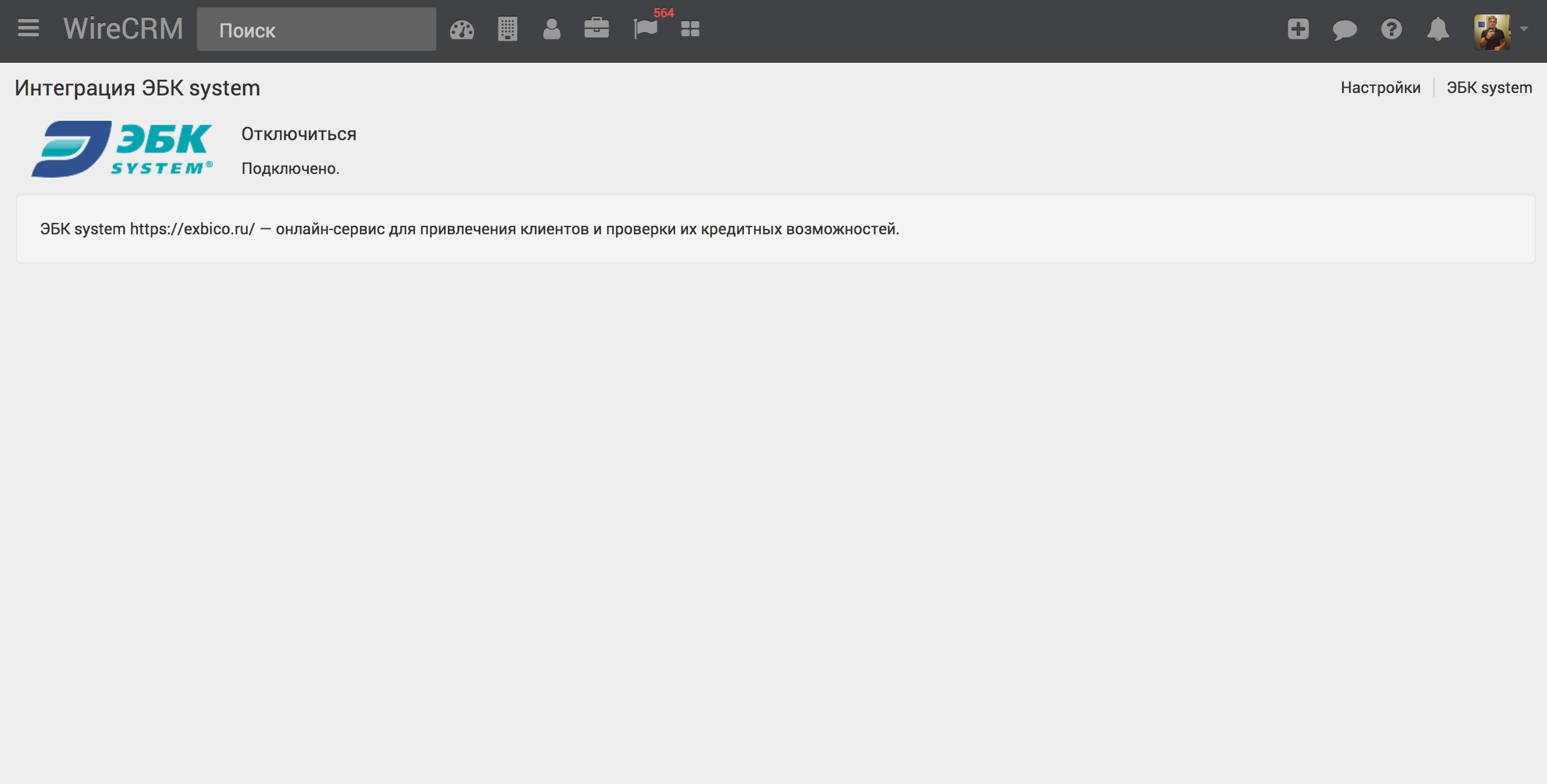
Настраиваем ссылку для уведомлений на странице настроек приложения интеграции. Для этого нужно нажать Сгенерировать ссылку. Далее устанавливаем пользователя для новых лидов и указываем статус, в котором будут создаваться новые лиды.
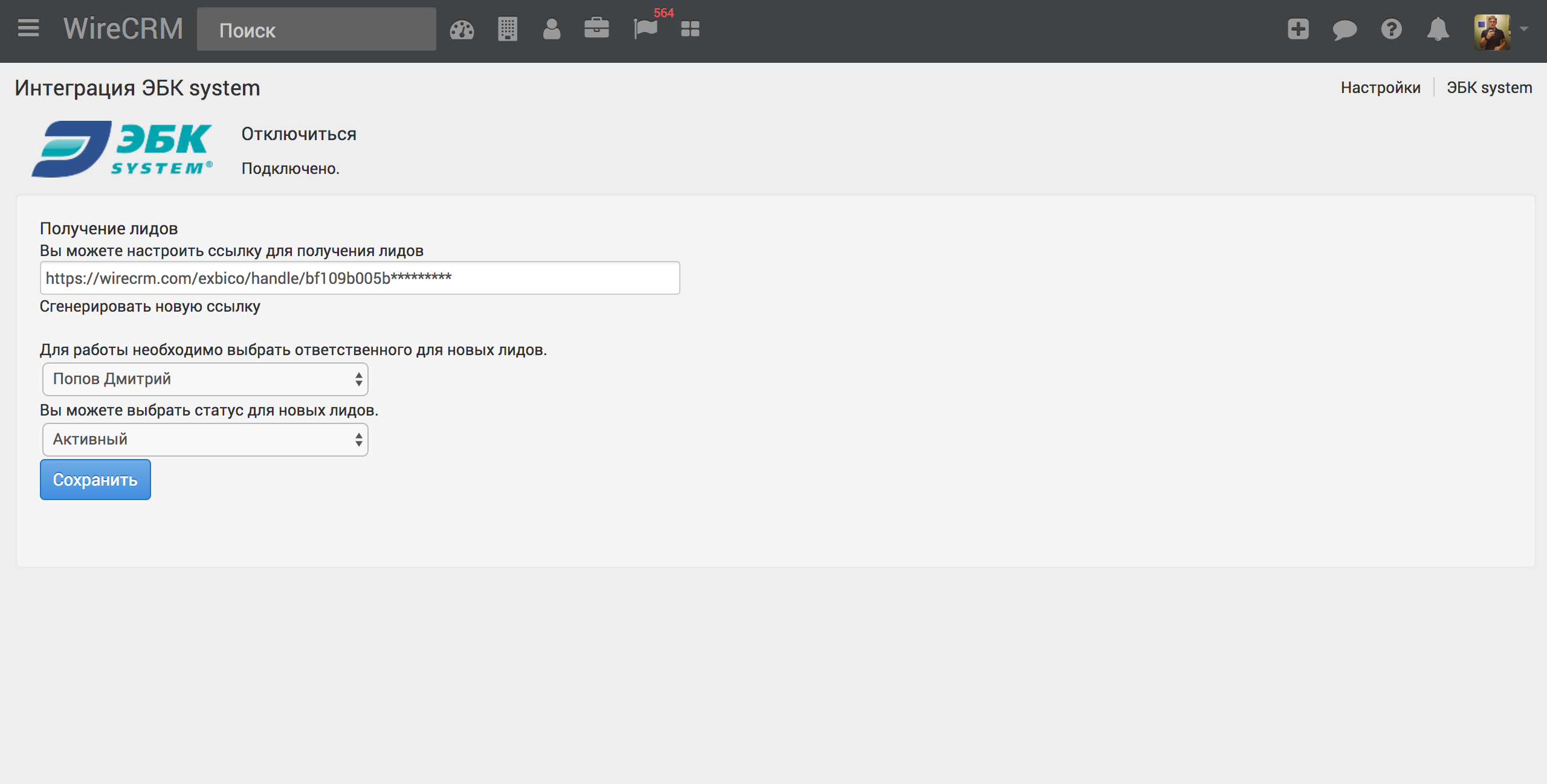
В личном кабинете ЭБК system настраиваем поставку лидов в CRM. Нажать «Создать запрос», выбрать «Клиенты в офис» и нажать «Получить доступ».
Далее выбрать параметры лидов: регионы, города, сумму кредита, возраст и т.д.
При настройке условий пакета, чтобы лиды можно было получать по АПИ в CRM-систему,
нужно обязательно выбрать галочку «API» - для каждого добавляемого в пакет условия.
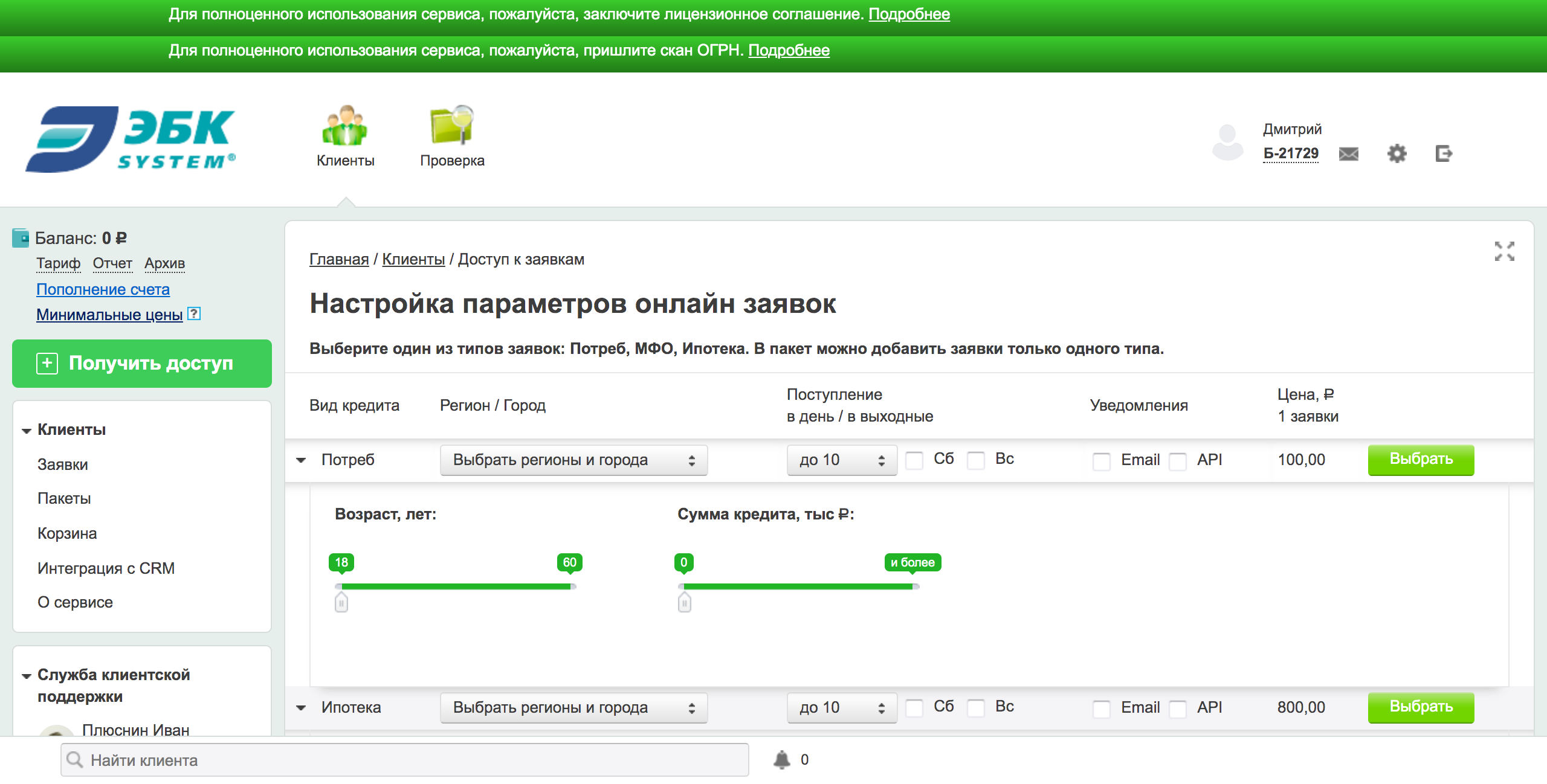
Вставляем ссылку, которую мы ранее генерировали в личном кабинете CRM в поле "В новом формате json" и нажимаем ОК.
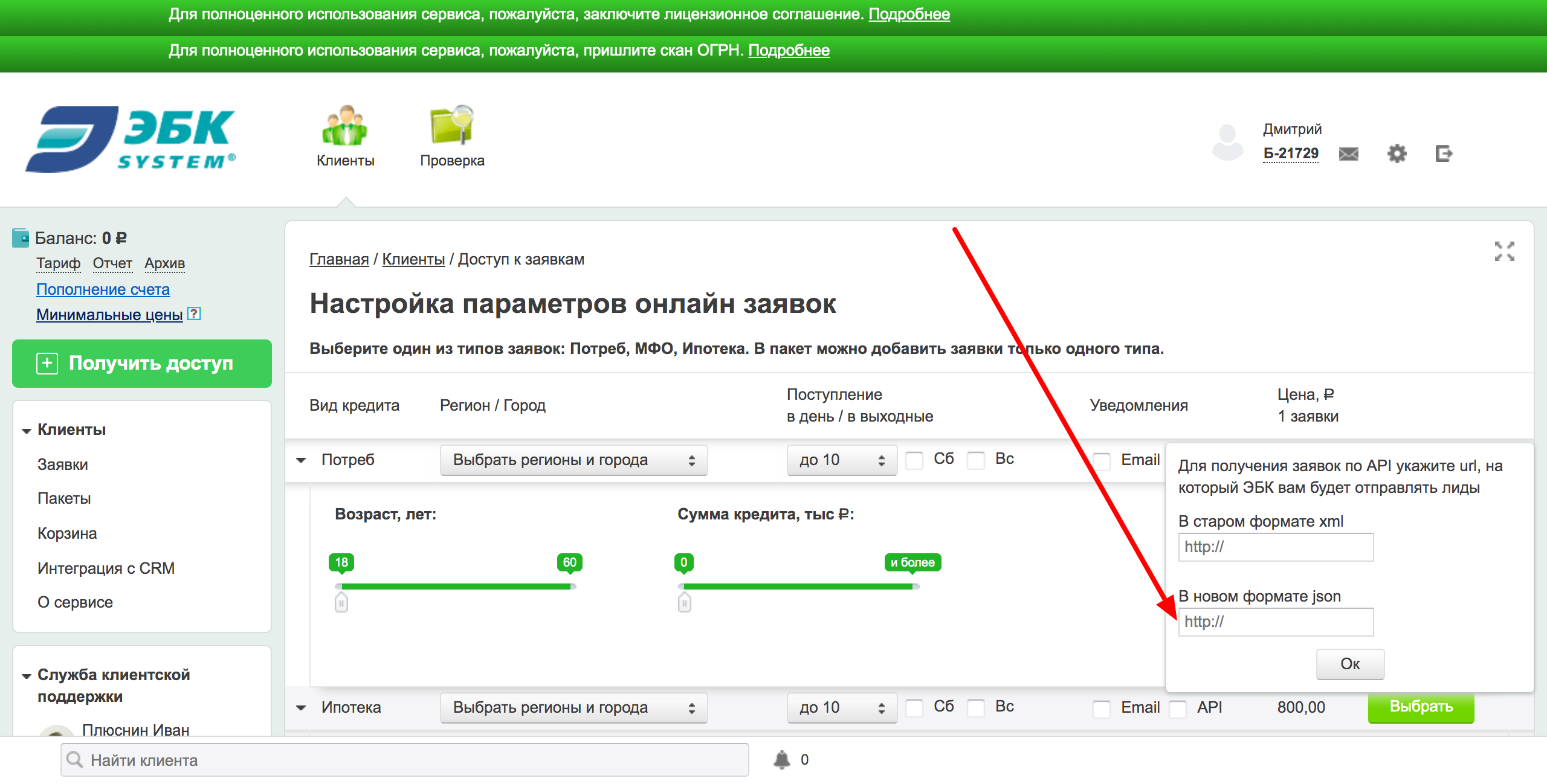
Затем нужно согласиться с условиями оферты ЭБК system и выполнить оплату.
При первой интеграции, чтобы протестировать, что лиды действительно приходят, лучше
выбрать опцию «После оплаты и консультации менеджера ЭБК». Когда интеграция уже
отработана — можно выбирать «Сразу после оплаты», чтобы лиды сразу начинали поступать в
CRM.
Если все настроено верно, в CRM системе будут автоматически появляться лиды в разделе Контакты.
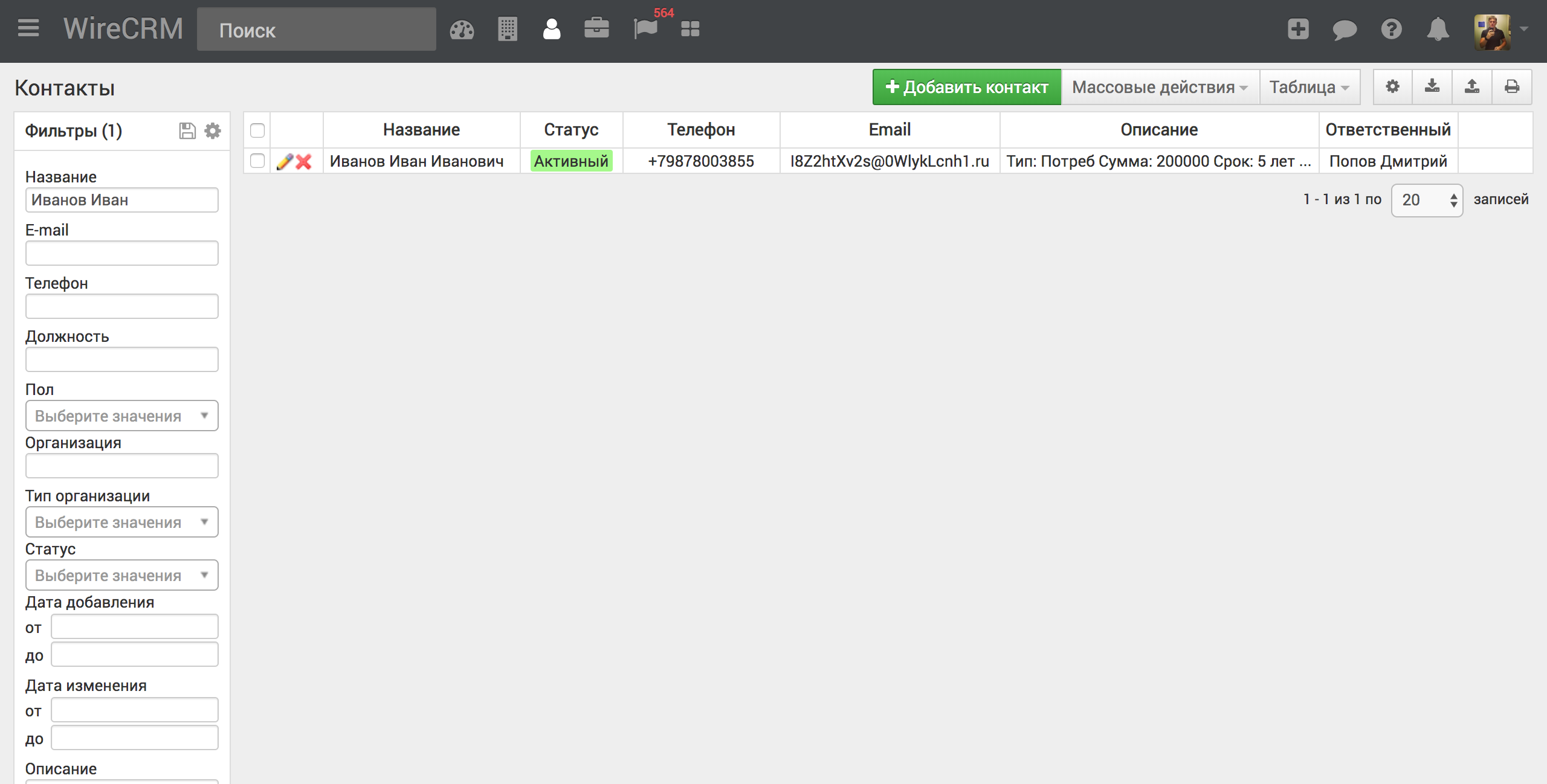
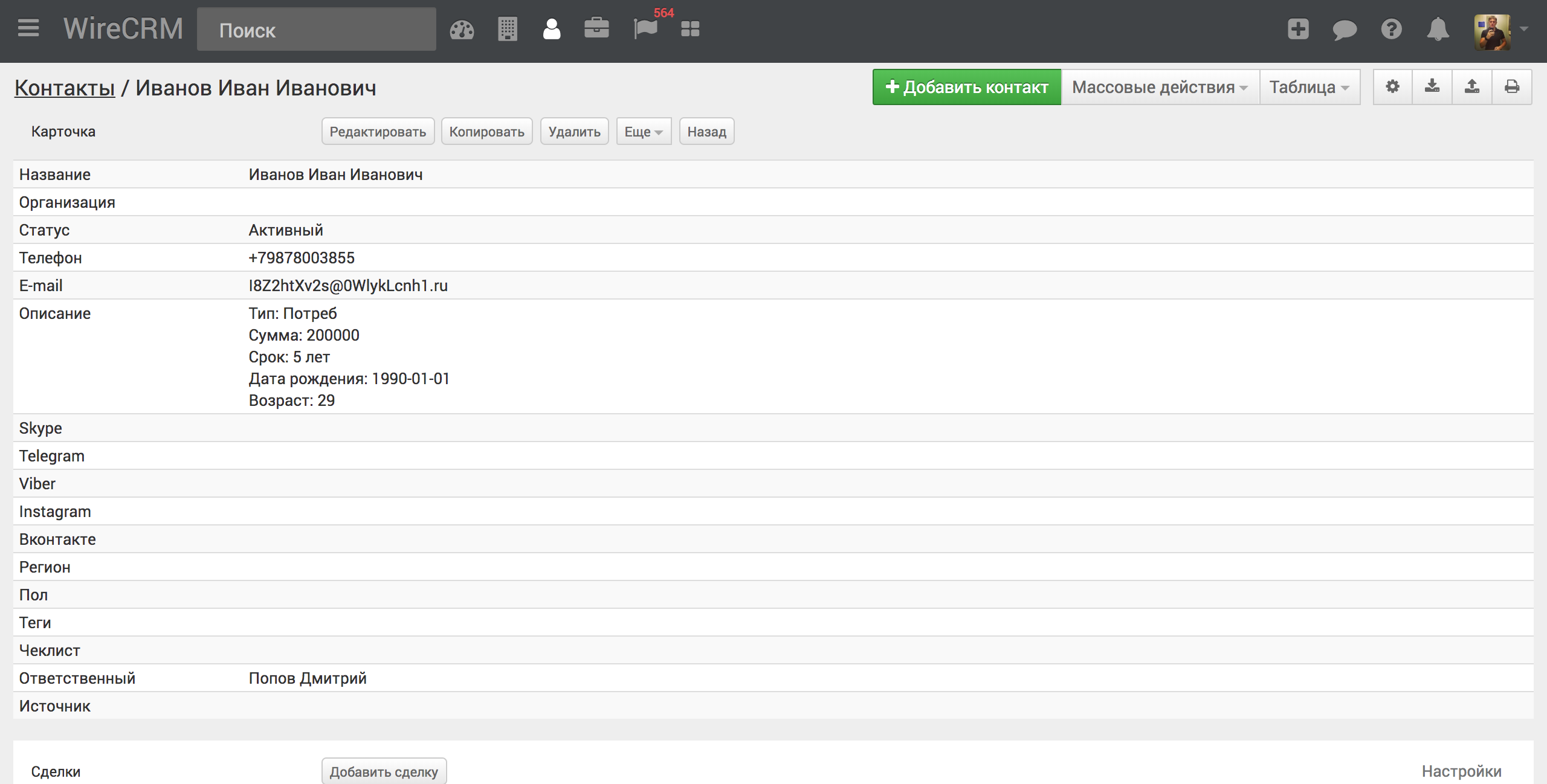
CRM позволяет вернуть некачественные лиды обратно в ЭБК system, вернуть лид можно вручную и автоматически при смене статуса контакта. Для возврата вручную нужно зайти в карточку контакта - кнопка Еще - Вернуть лид в ЭБК. Потребуется указать причину возврата.
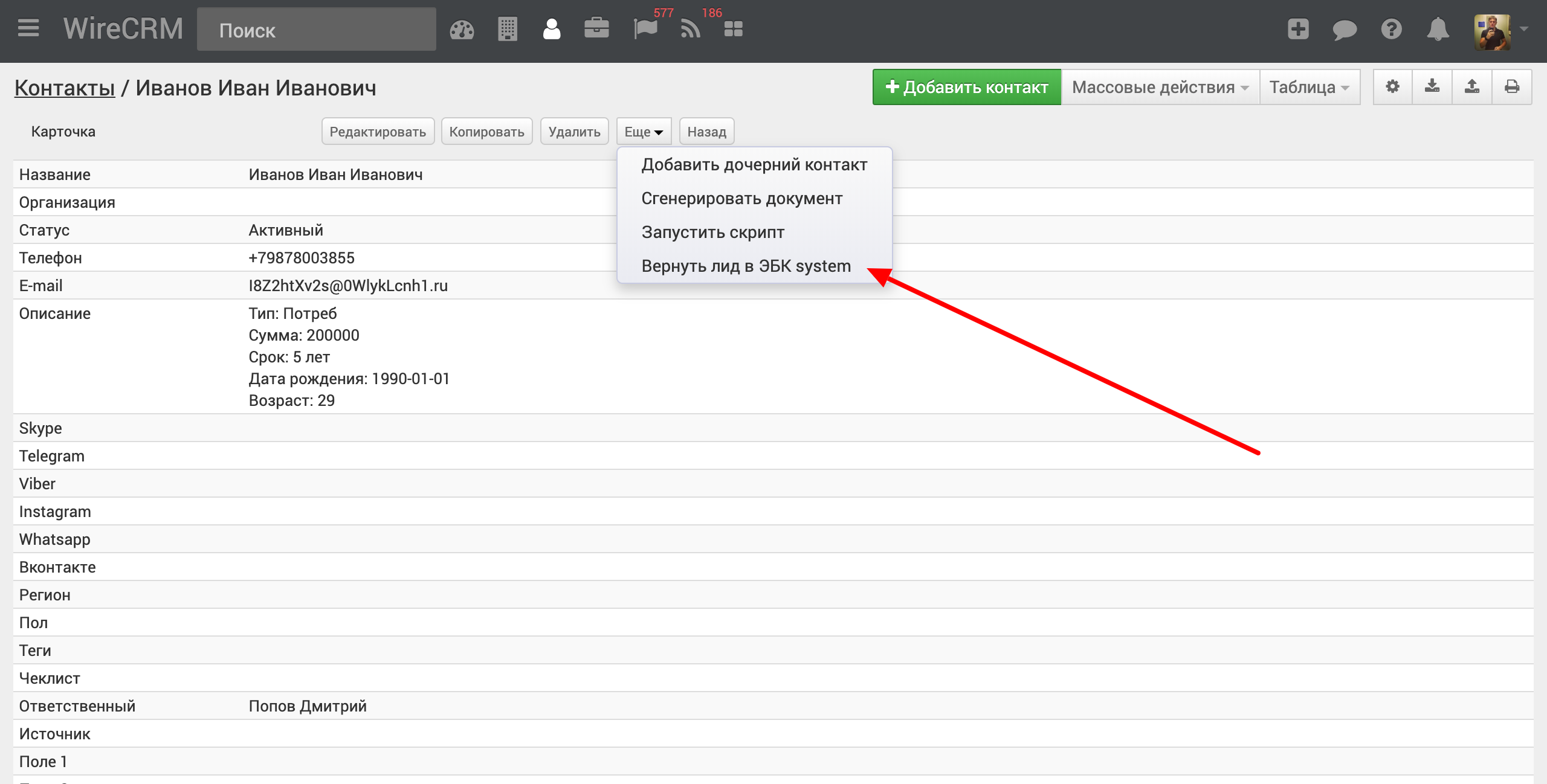
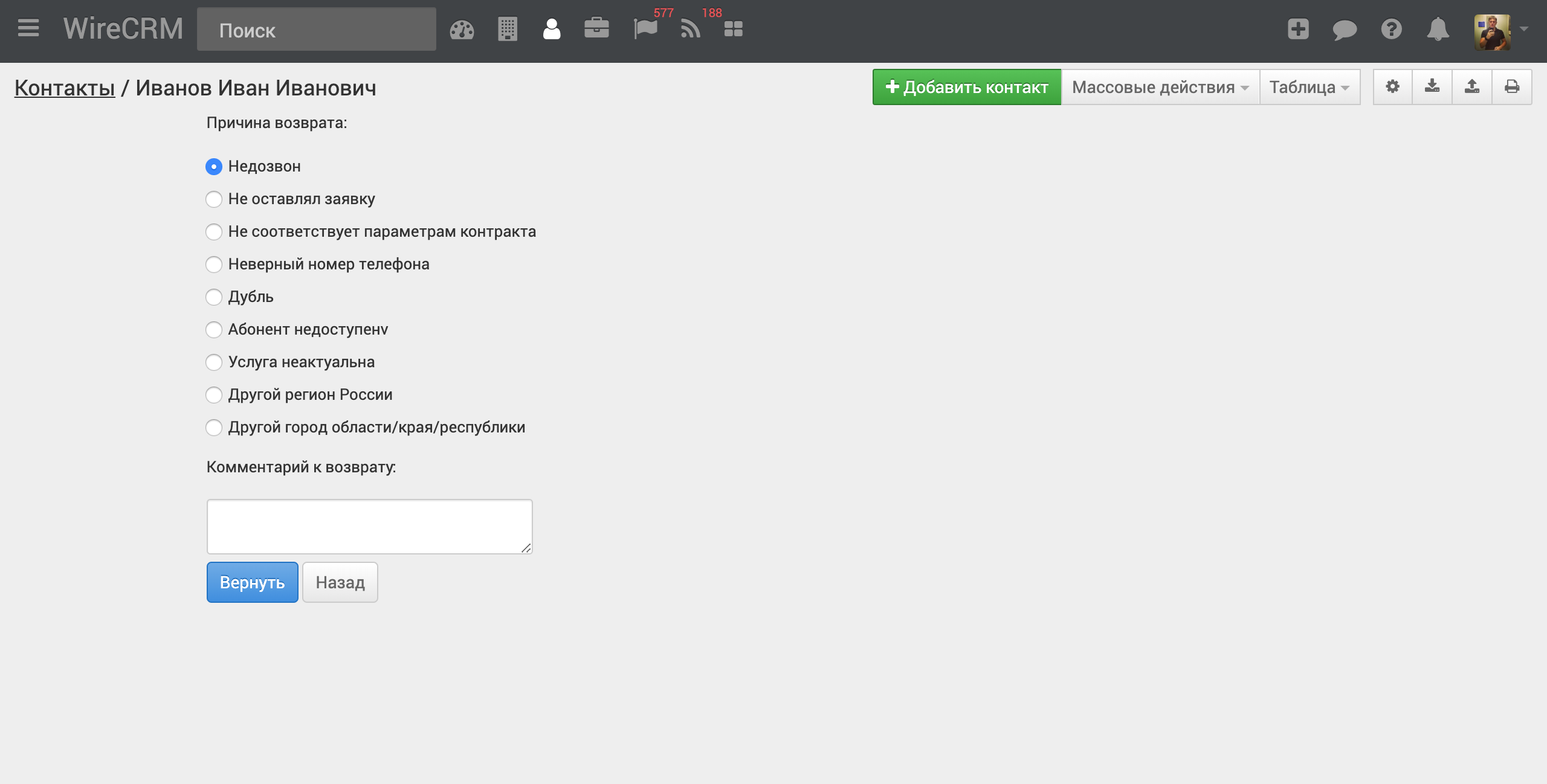
Для настройки автоматического возврата лидов потребуется добавить триггеры в раздел Контакты, на каждый статус контакта в котором потребуется возвращать лид в ЭБК system нужно создать свой триггер, в действии триггера указать Отправить уведомление на URL, который вы сгенерируете на странице настройки интеграции ЭБК. Затем нужно настроить соответствие статусов контактов в CRM и статусов возвратов ЭБК, соответствие нужно настраивать только для статусов, которые будут обозначать возврат.
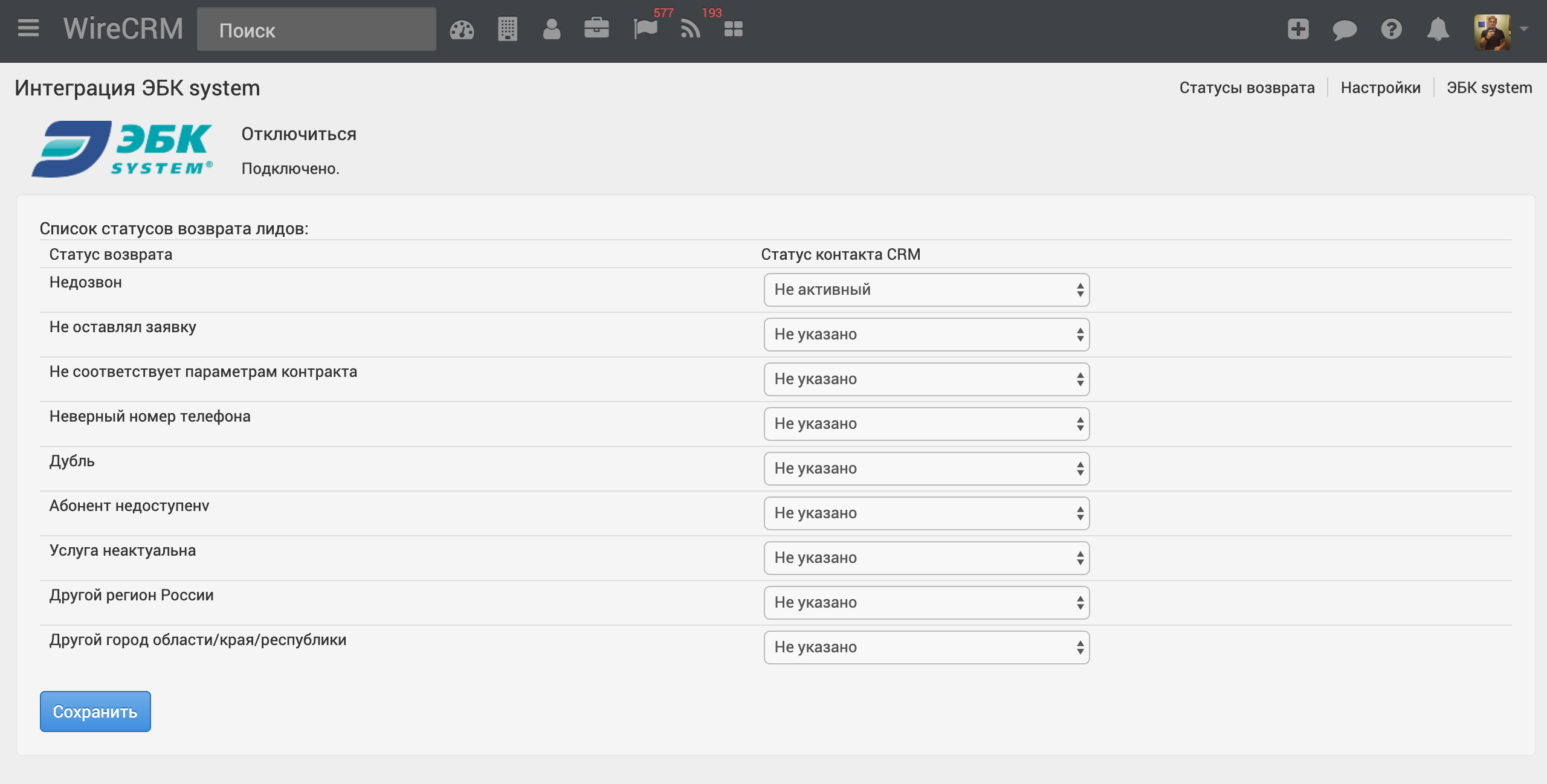

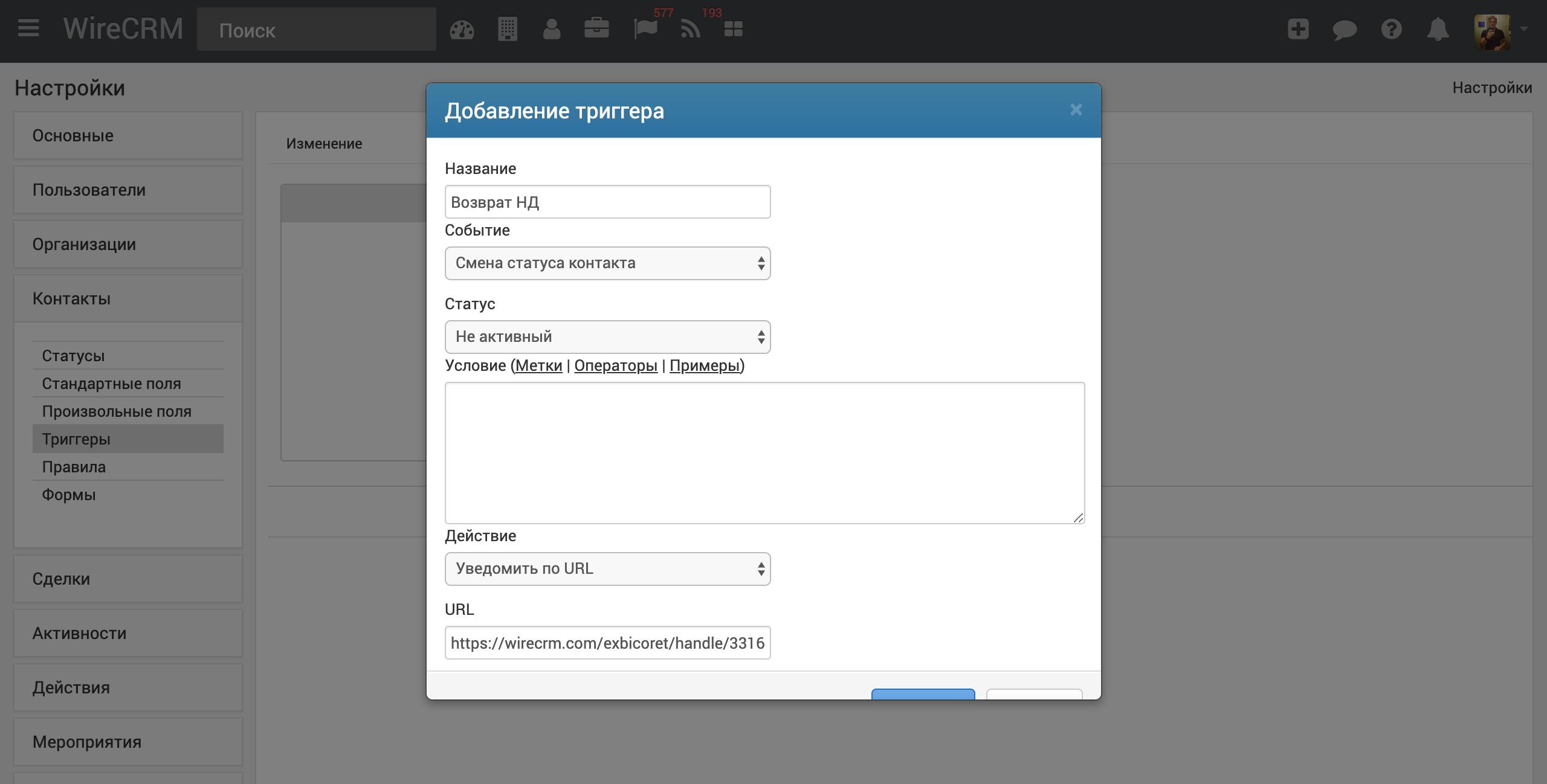
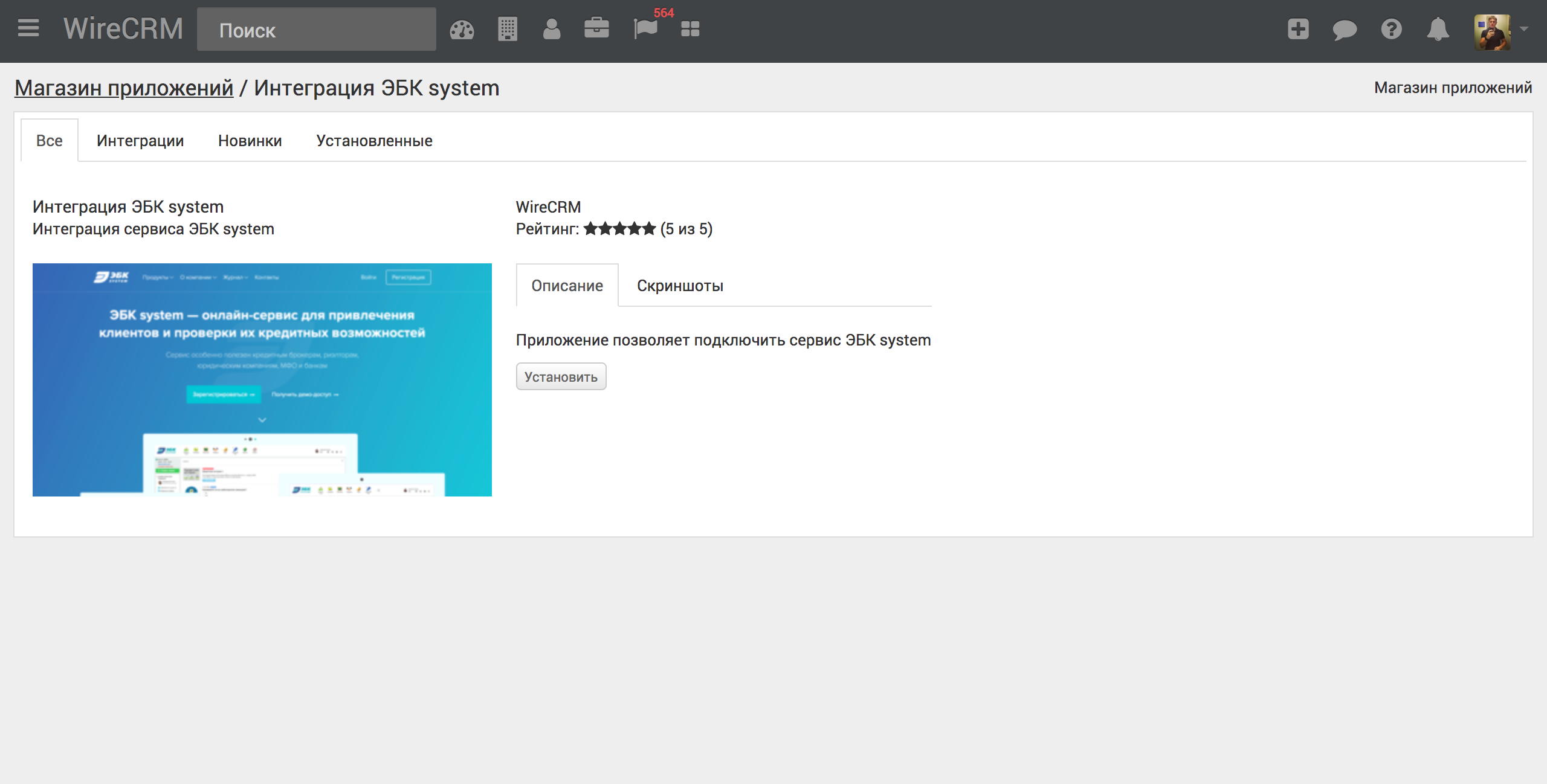
Копируем из личного кабинета ЭБК system API ключ, он находится на странице Клиенты - Интеграция с CRM, эти данные потребуются на следующем шаге для авторизации в приложении.
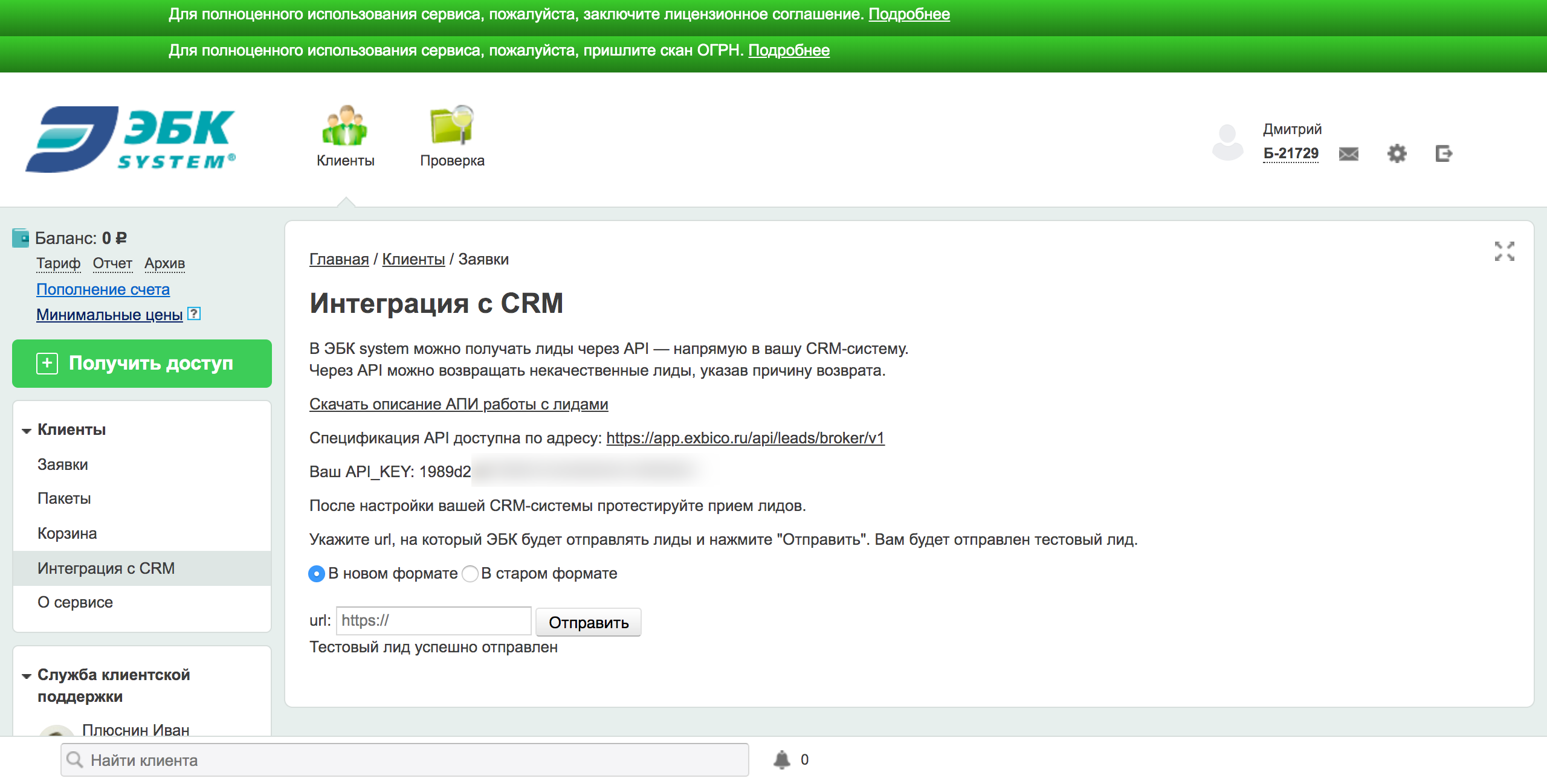
Далее переходим на страницу установленной интеграции. На эту страницу можно попасть если кликнуть кнопку Открыть, на странице установки приложения или используя вкладку Все.
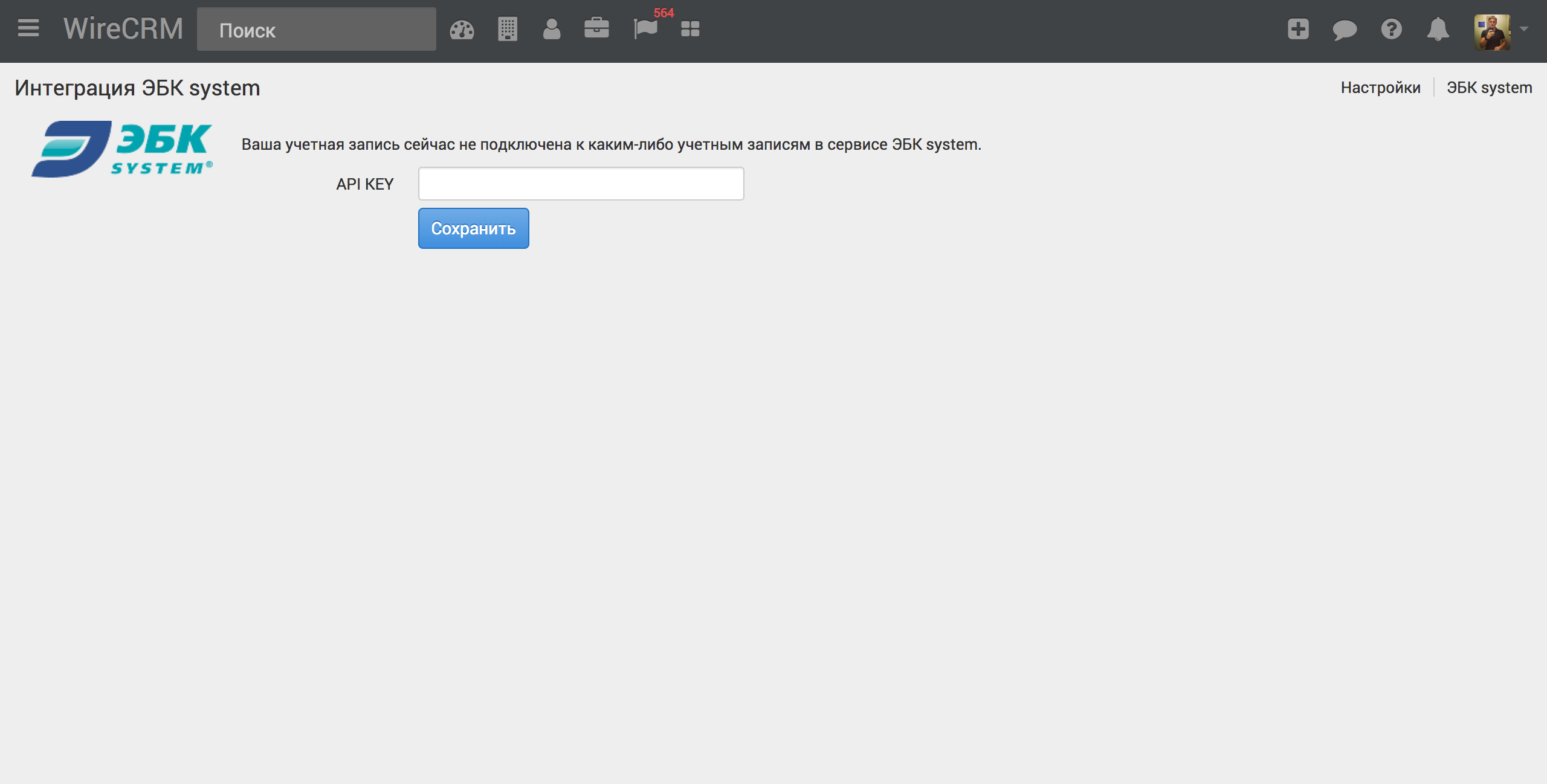
Вводим в WireCRM API ключ и нажимаем кнопку Подключиться.
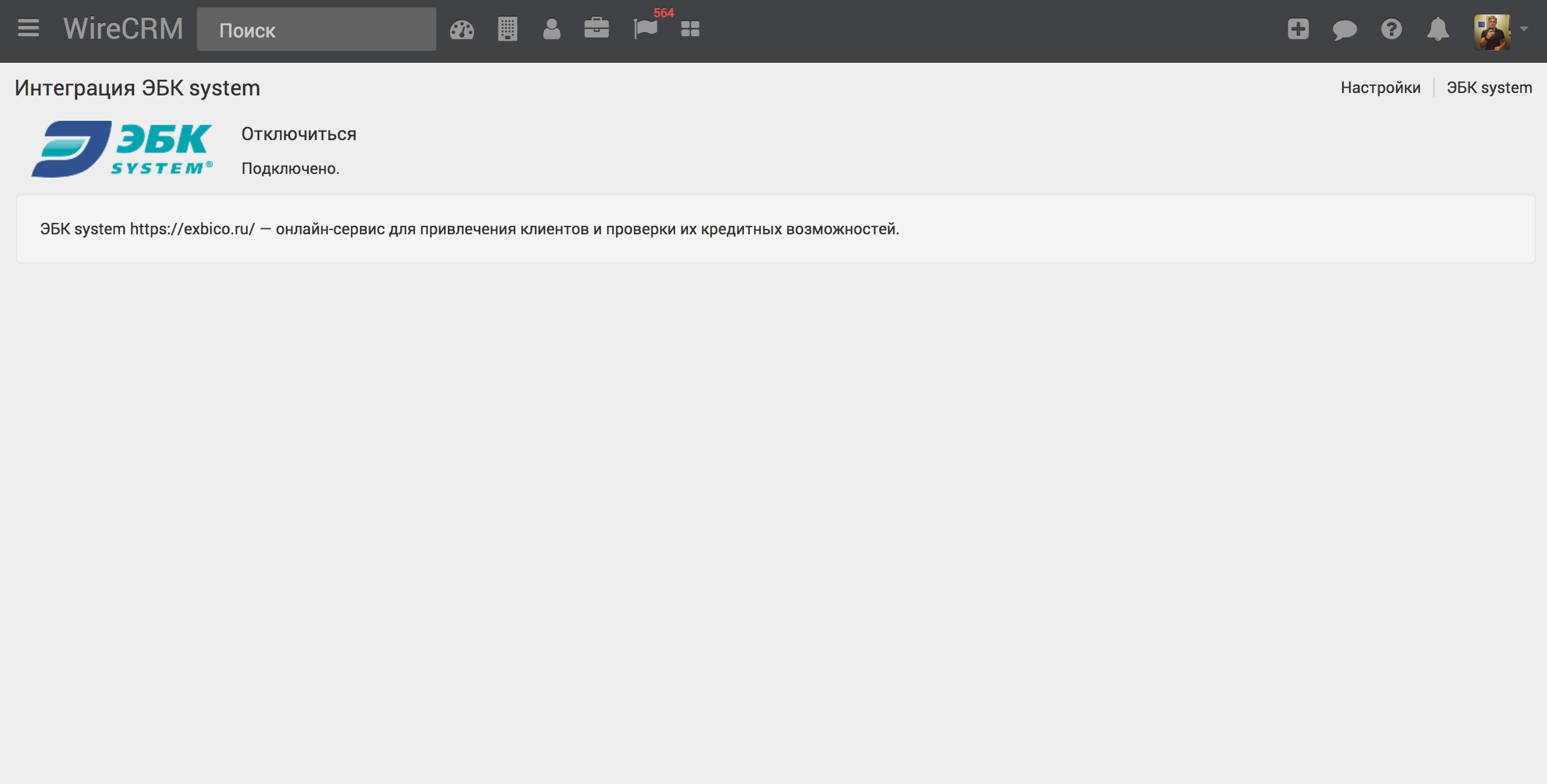
Настраиваем ссылку для уведомлений на странице настроек приложения интеграции. Для этого нужно нажать Сгенерировать ссылку. Далее устанавливаем пользователя для новых лидов и указываем статус, в котором будут создаваться новые лиды.
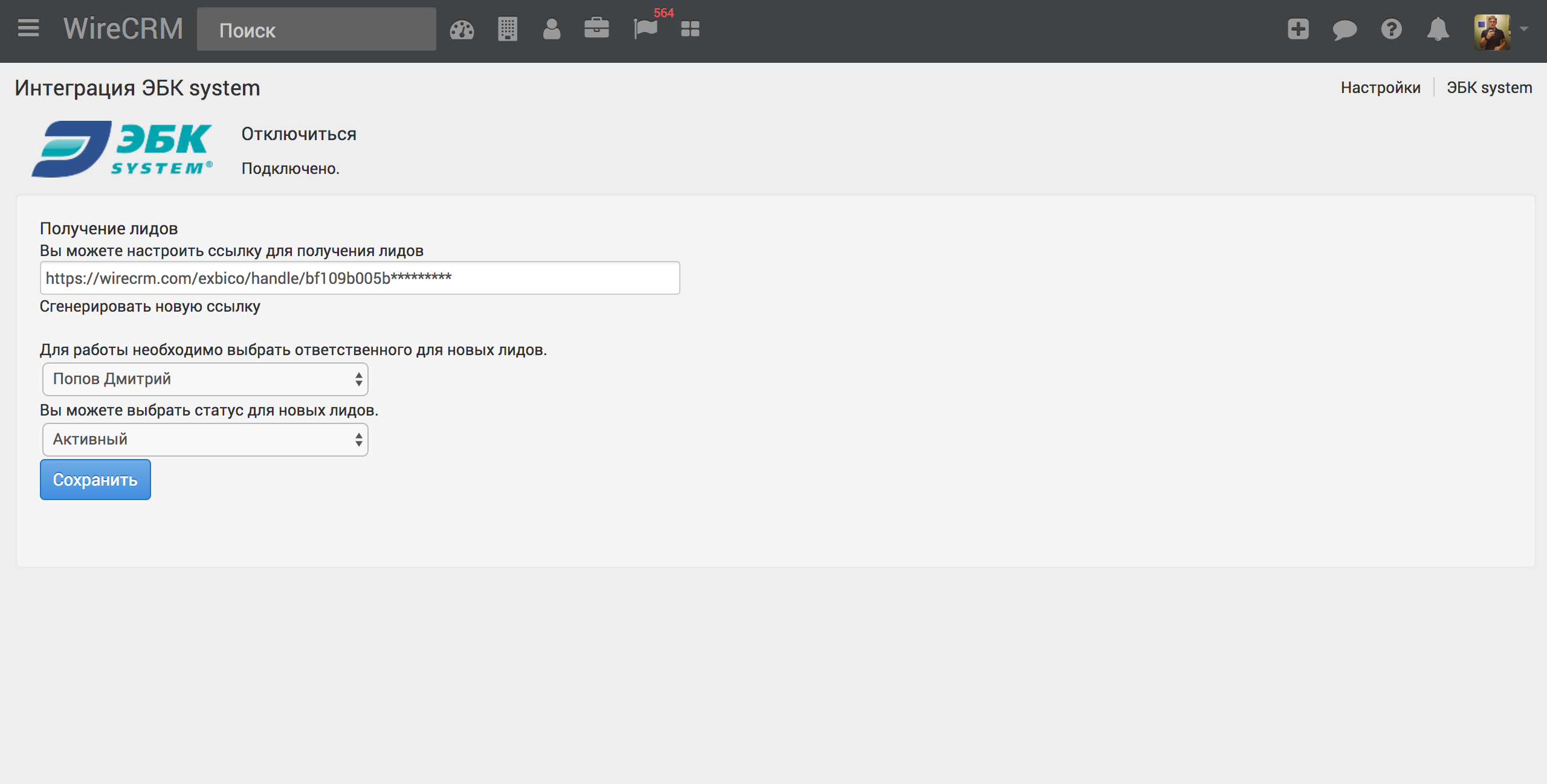
В личном кабинете ЭБК system настраиваем поставку лидов в CRM. Нажать «Создать запрос», выбрать «Клиенты в офис» и нажать «Получить доступ».
Далее выбрать параметры лидов: регионы, города, сумму кредита, возраст и т.д.
При настройке условий пакета, чтобы лиды можно было получать по АПИ в CRM-систему,
нужно обязательно выбрать галочку «API» - для каждого добавляемого в пакет условия.
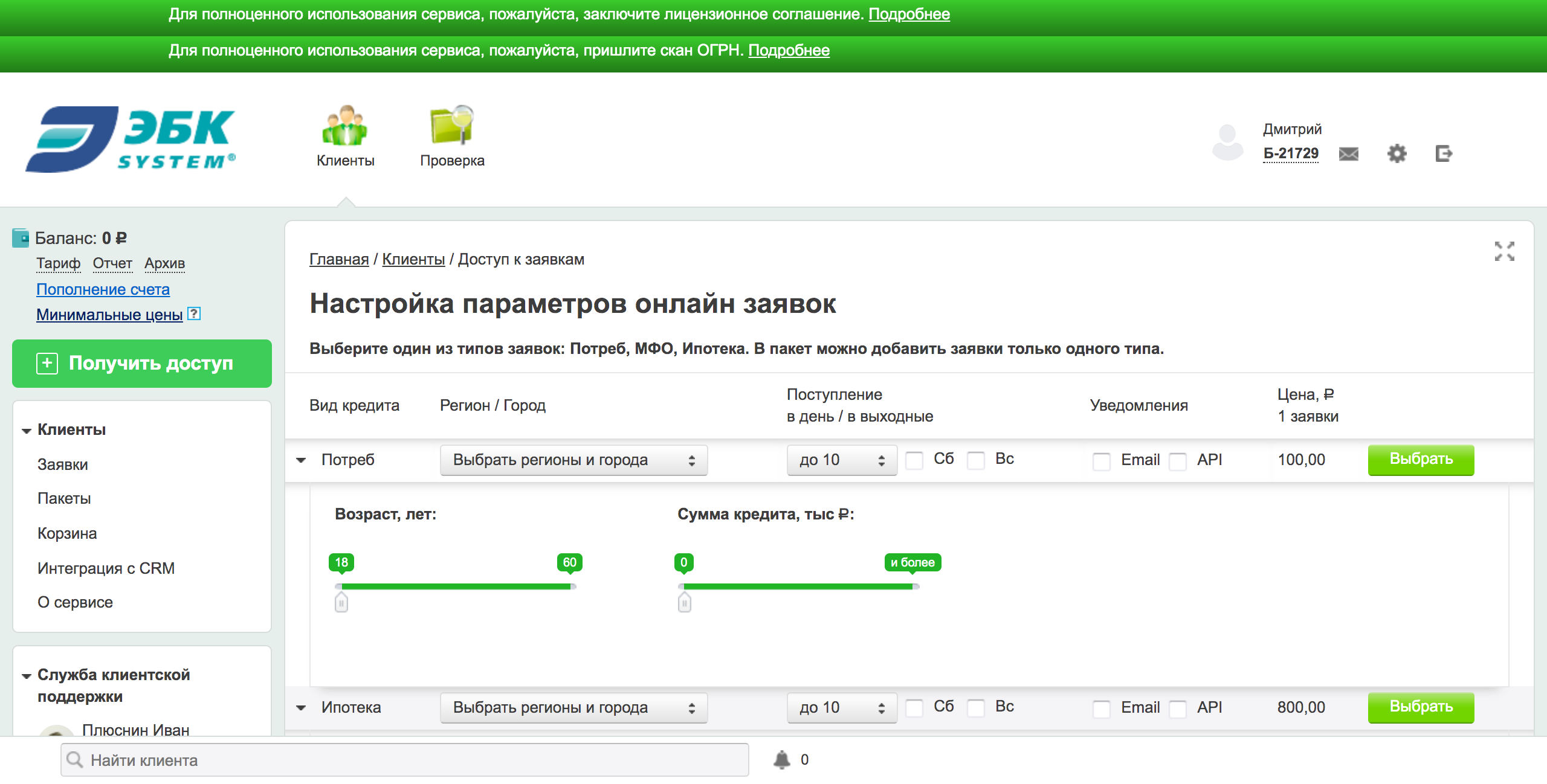
Вставляем ссылку, которую мы ранее генерировали в личном кабинете CRM в поле "В новом формате json" и нажимаем ОК.
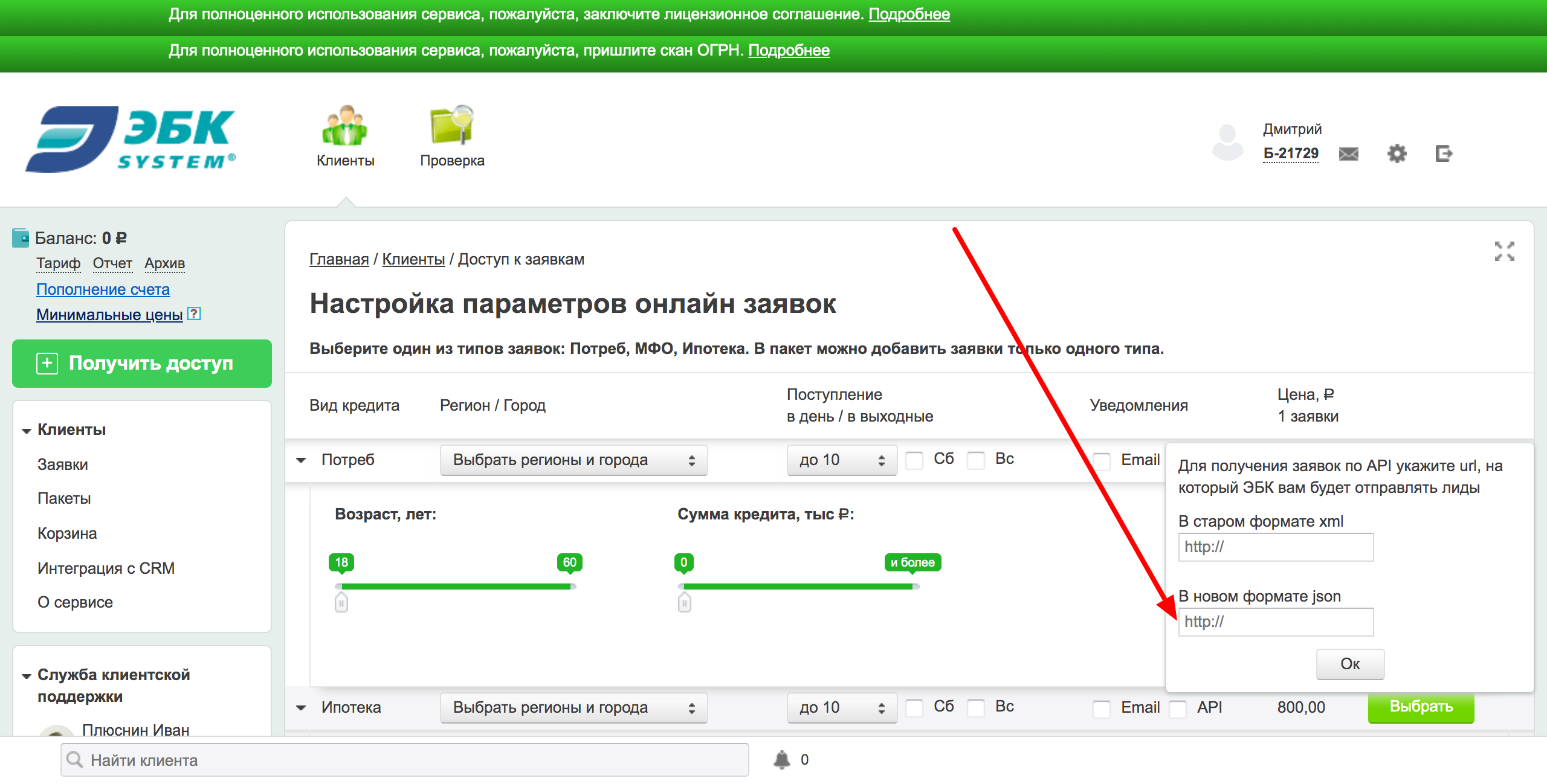
Затем нужно согласиться с условиями оферты ЭБК system и выполнить оплату.
При первой интеграции, чтобы протестировать, что лиды действительно приходят, лучше
выбрать опцию «После оплаты и консультации менеджера ЭБК». Когда интеграция уже
отработана — можно выбирать «Сразу после оплаты», чтобы лиды сразу начинали поступать в
CRM.
Если все настроено верно, в CRM системе будут автоматически появляться лиды в разделе Контакты.
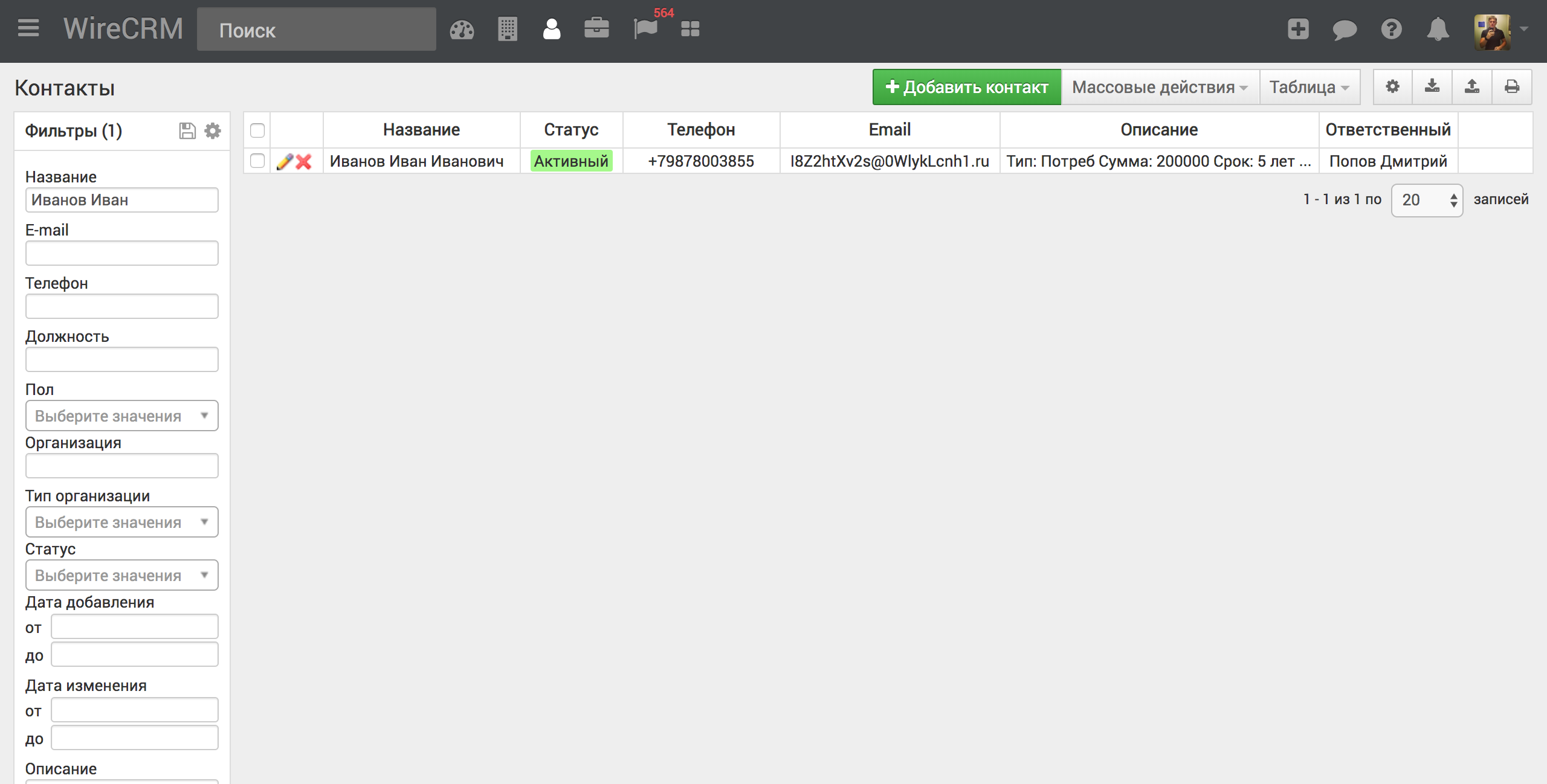
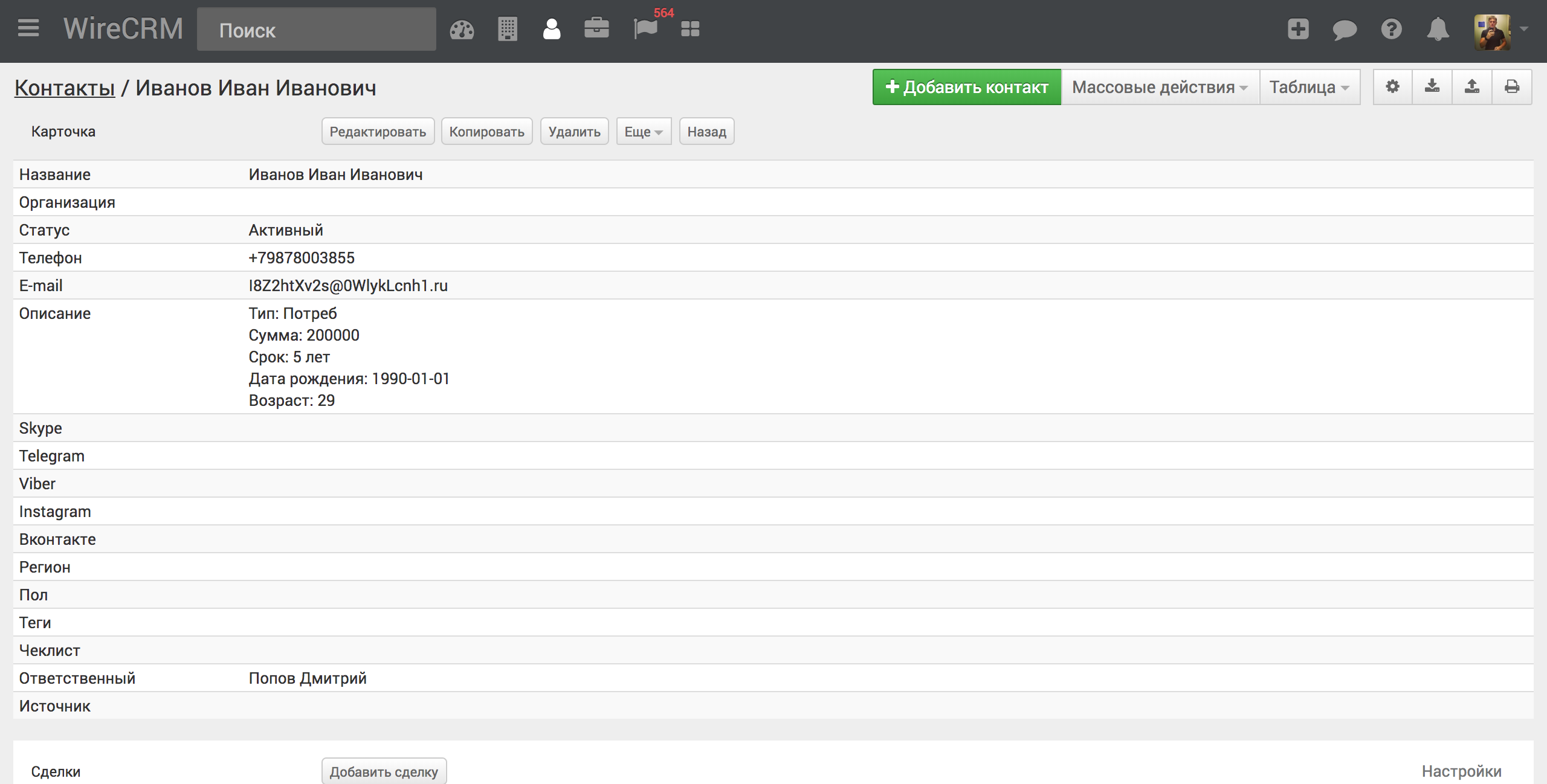
CRM позволяет вернуть некачественные лиды обратно в ЭБК system, вернуть лид можно вручную и автоматически при смене статуса контакта. Для возврата вручную нужно зайти в карточку контакта - кнопка Еще - Вернуть лид в ЭБК. Потребуется указать причину возврата.
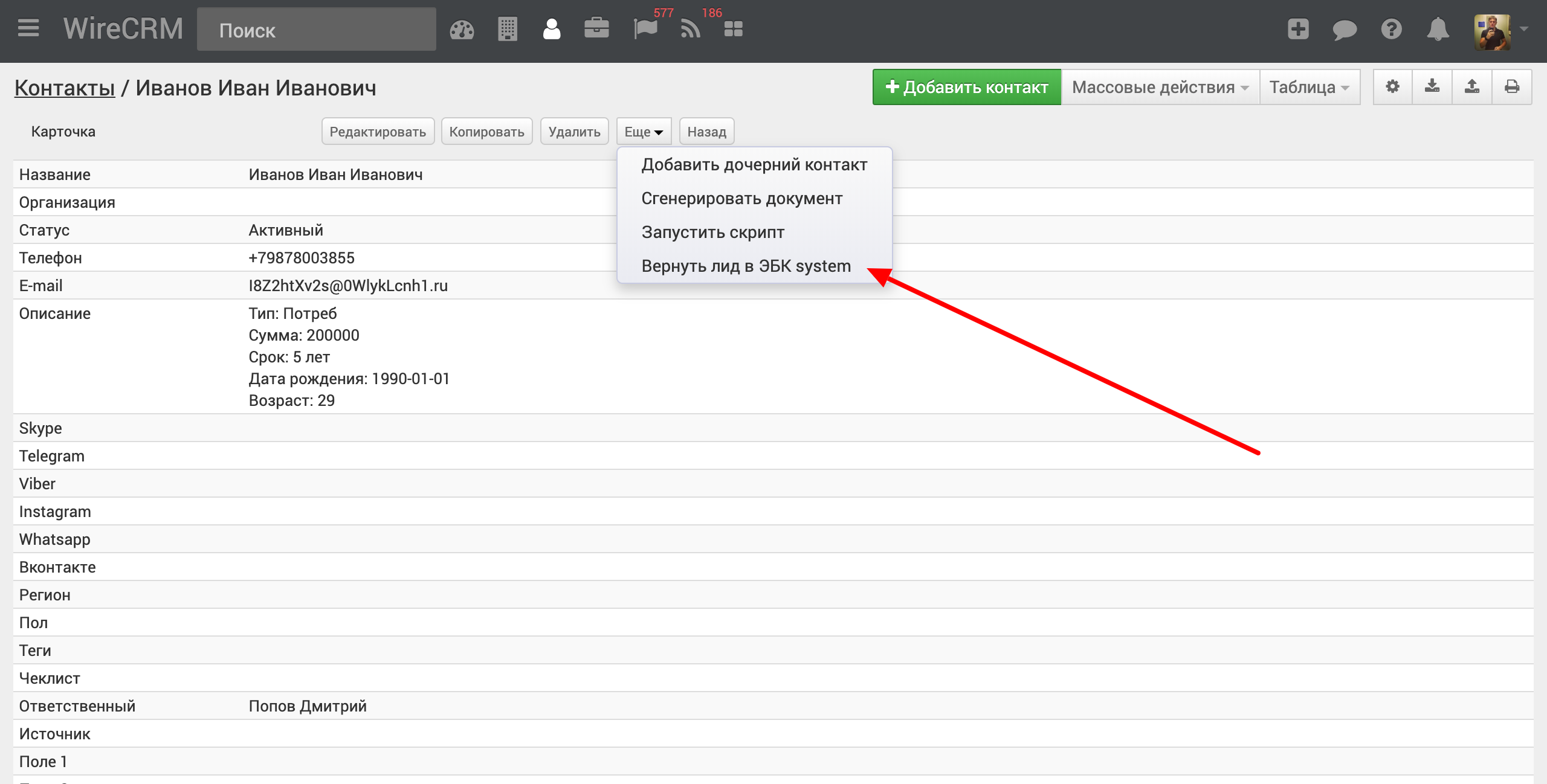
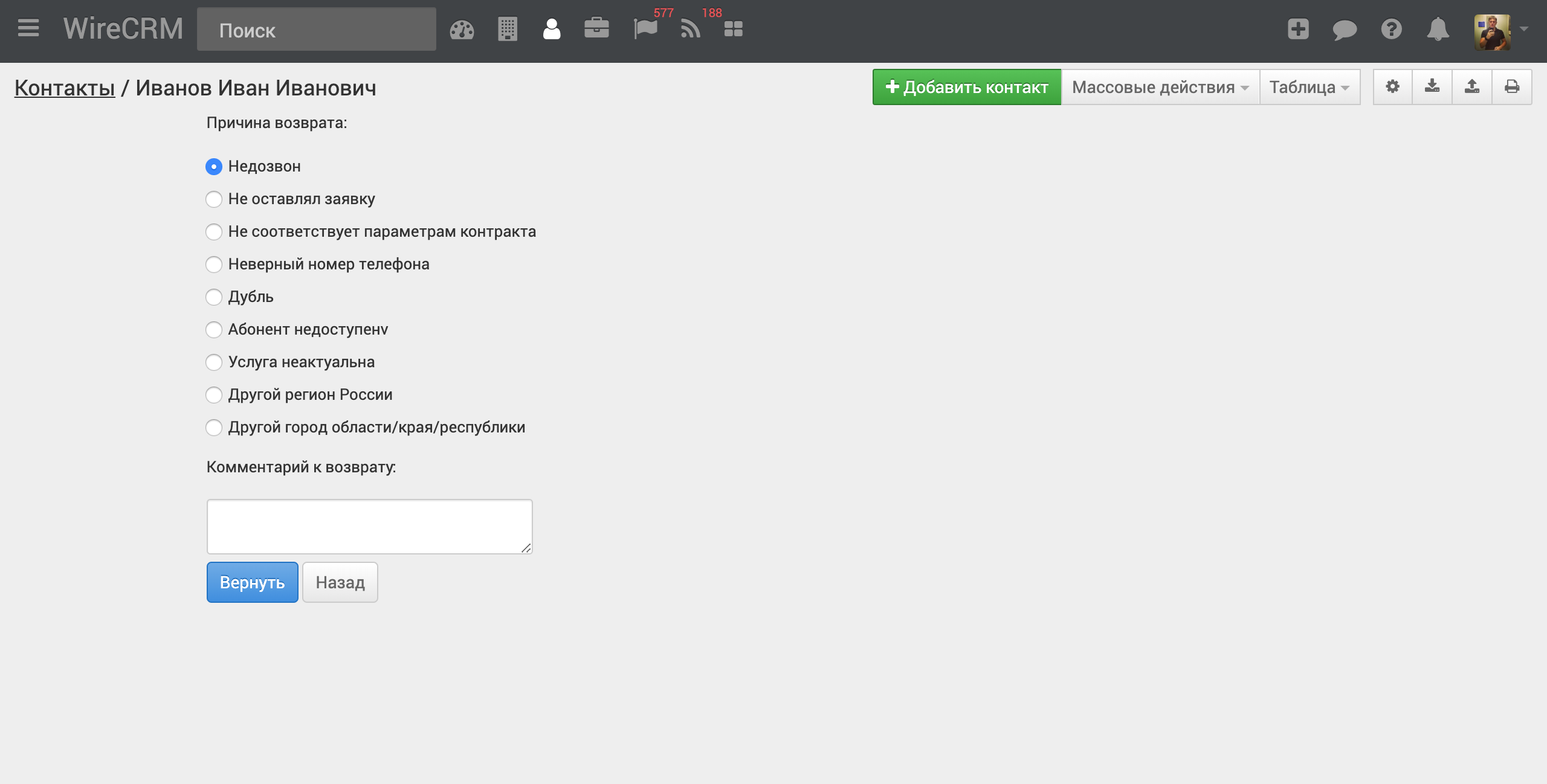
Для настройки автоматического возврата лидов потребуется добавить триггеры в раздел Контакты, на каждый статус контакта в котором потребуется возвращать лид в ЭБК system нужно создать свой триггер, в действии триггера указать Отправить уведомление на URL, который вы сгенерируете на странице настройки интеграции ЭБК. Затем нужно настроить соответствие статусов контактов в CRM и статусов возвратов ЭБК, соответствие нужно настраивать только для статусов, которые будут обозначать возврат.
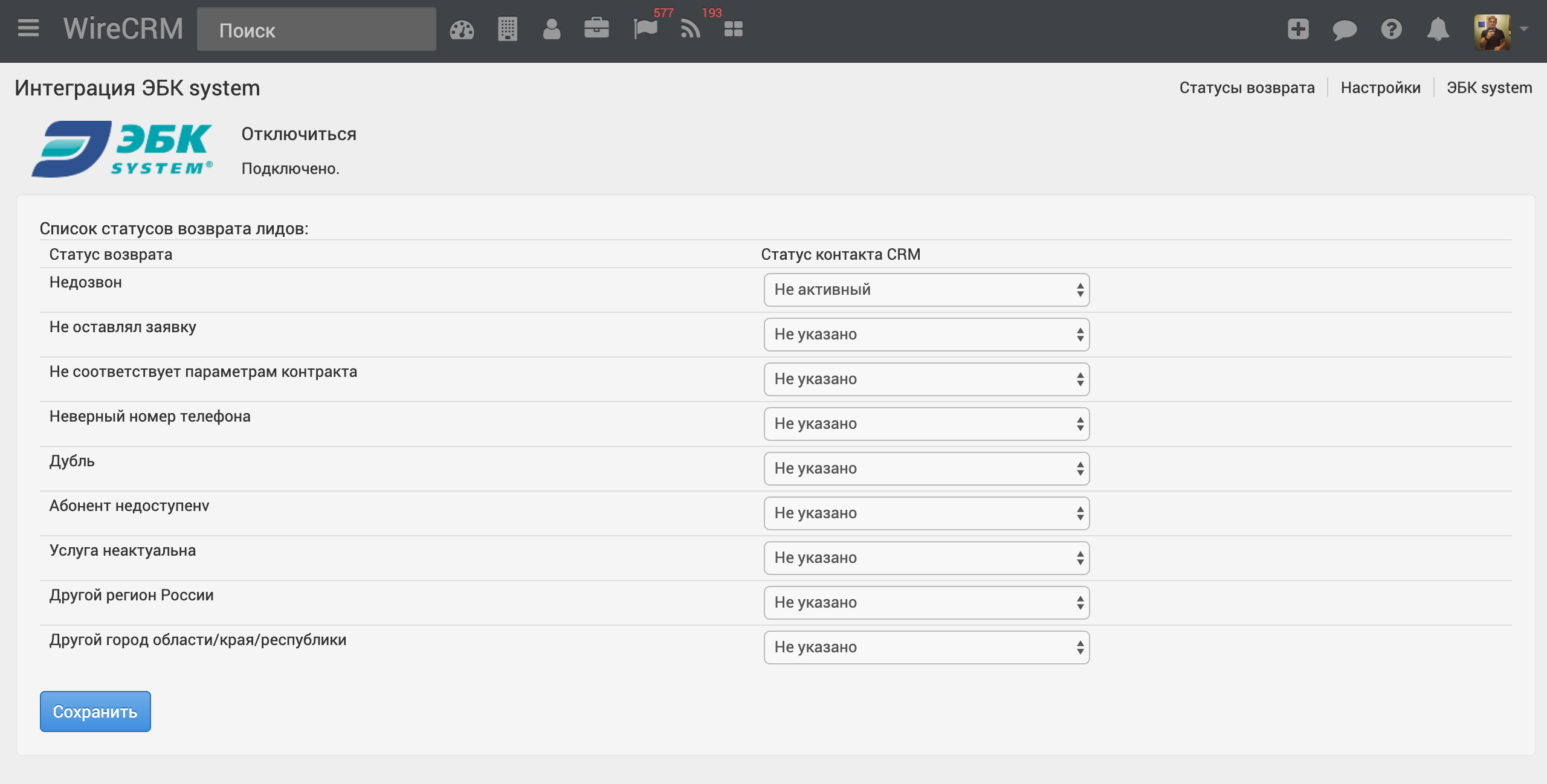

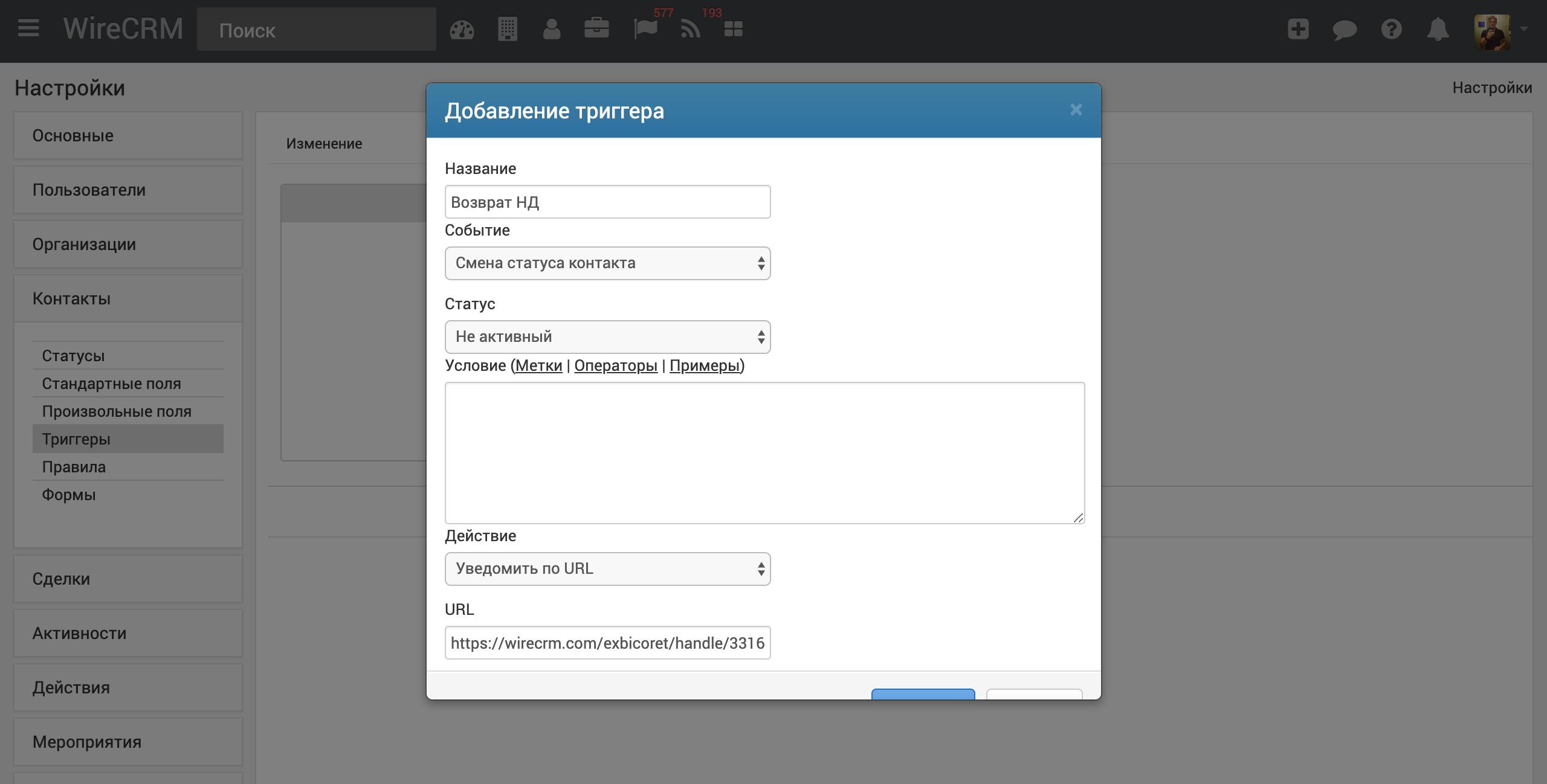
В WireCRM легко вести учет клиентов и продаж, работать с финансами и складом, создавать документы по шаблону. Первые 14 дней бесплатны для всех новых пользователей. Изучите возможности сервиса, ведите учет клиентов и пользуйтесь поддержкой наших специалистов!
Создать аккаунт
Создать аккаунт
Комментарии |




